Herstel de verloren / verwijderde gegevens van de computer, harde schijf, flash drive, geheugenkaart, digitale camera en meer.
De meest bruikbare manier om een geformatteerde harde schijf op Mac te herstellen
 Bijgewerkt door Lisa Ou / 24 maart 2021 09:30
Bijgewerkt door Lisa Ou / 24 maart 2021 09:30Het formatteren van Mac is een goede manier om alle voorgaande fouten te verwijderen. Je Mac zal net zo schoon zijn als een nieuwe. Bijgevolg worden alle bestanden die zijn opgeslagen op de harde schijf van de Mac tegelijkertijd geformatteerd. Als je per ongeluk een Mac-schijf hebt geformatteerd zonder back-up, zul je een enorme ramp met gegevensverlies te verwerken krijgen.
Gelukkig, je kunt hier de laatste kans krijgen om de geformatteerde harde schijf op Mac te herstellen. De Mac data recovery-software kan u helpen geformatteerde partities rechtstreeks te herstellen. Al uw bestanden die zijn opgeslagen in de geformatteerde Mac-harde schijf kunnen opnieuw zichtbaar zijn.


Gidslijst
1. Hoe een harde schijf op een Mac te formatteren
Net zoals hierboven vermeld, kan het formatteren van de harde schijf enkele kleine fouten op Mac oplossen. U kunt virussen verwijderen, een beschadigd bestandssysteem vervangen, Mac OS X opnieuw installeren, de opslagruimte van de Mac opschonen en meer wijzigingen aanbrengen. Houd er rekening mee dat alle opgeslagen bestanden en mappen na het formatteren worden verwijderd.
Als u geformatteerde harde schijven niet opnieuw wilt herstellen, kunt u beter twee keer nadenken en een volledige back-up maken. Later moet u de exacte harde schijf opgeven die u wilt wissen in plaats van uw Mac-computer te formatteren.
Stap 1Open Finder. Kiezen Toepassingen gevolgd door Nutsbedrijven. Start dan schijfhulpprogramma.
Stap 2Blader en kies de harde schijf die u wilt formatteren in het linkerdeelvenster.
Stap 3Navigeer naar de Wissen pagina.
Stap 4Kies Mac OS Uitgebreid (journaled) van het Formaat drop-down menu.
Stap 5Geef uw rit een nieuwe naam. Klik Beveiligingsopties en verplaats de schuifregelaar van Snelste naar Meest veilig.
Stap 6Klik Wissen en bevestig nogmaals in het pop-upvenster om een station op Mac te formatteren.
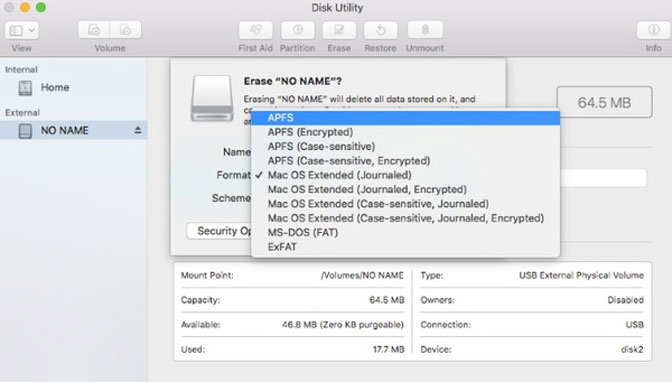
2. Hoe gegevens van geformatteerde harde schijf op Mac te herstellen
FoneLab Data Retriever zou uw eerste keuze moeten zijn om geformatteerde Mac-harde schijven te herstellen en verwijderde of verloren bestanden terug te krijgen. Het is oké als je geen geldige Time Machine-back-up hebt of iets anders. Het programma kan u in korte tijd alle verwijderde bestanden van de geformatteerde harde schijf laten zien. U kunt de harde schijf eenvoudig formatteren met eenvoudige klikken.
FoneLab Data Retriever - herstel de verloren / verwijderde gegevens van computer, harde schijf, flashstation, geheugenkaart, digitale camera en meer.
- Herstel gemakkelijk foto's, video's, documenten en meer gegevens.
- Voorbeeld van gegevens vóór herstel.
Het is moeilijk om de volledig gratis data recovery-software voor Mac te krijgen. Maar u kunt de gratis proefversie downloaden voor toegang tot alle functies. Om specifieker te zijn, kunt u de geformatteerde harde schijf en voorbeeldbestanden gratis scannen.
Als je besluit om gegevens herstellen van de harde schijf op Mac met Data Retriever kunt u de volledige versie met de registratiecode binnen enkele seconden activeren. De gratis technische ondersteuning is ook nuttig.
Wat maakt FoneLab Data Retriever de best geformatteerde harde schijf-herstelsoftware
- Herstel documenten, foto's, video's, audio's, e-mails en andere bestanden van de geformatteerde harde schijf zonder kwaliteitsverlies.
- Herstel verwijderde of verloren bestanden van Mac, flash drive, harde schijf, geheugenkaart en andere verwijderbare drives.
- Rescue Mac-gegevens van formatteren, verwijderen, virusaanval, harde schijf corruptie en andere problemen.
- Scan en bekijk bestanden voordat het herstel op de harde schijf door de Mac is geformatteerd.
FoneLab Data Retriever - herstel de verloren / verwijderde gegevens van computer, harde schijf, flashstation, geheugenkaart, digitale camera en meer.
- Herstel gemakkelijk foto's, video's, documenten en meer gegevens.
- Voorbeeld van gegevens vóór herstel.
Hoe bestanden veilig te herstellen van geformatteerde harde schijf op Mac veilig en snel
Stap 1Download en installeer geformatteerde harde schijf herstel software op Mac. Klik Start voor Mac Data Recovery voor het herstellen van geformatteerde bestanden.

Stap 2Kies het bestandstype en de geformatteerde harde schijf op basis van uw behoeften. Klik aftasten om de standaard Quick Scan-modus uit te voeren.

Stap 3Zoek en bekijk uw geformatteerde bestand. Als u niet kunt zien wat u nodig hebt, kunt u klikken Diepe scan om de geformatteerde harde schijf grondig en grondig te scannen.

Stap 4Markeer vóór de bestanden die u wilt herstellen. U kunt ook de ingebouwde zoekmachine of filterfunctie gebruiken om groepen vergelijkbare bestanden te vinden. Klik ten slotte op Herstellen om gegevens te herstellen van de geformatteerde harde schijf op Mac.

Om te voorkomen dat gegevens worden overschreven, kunt u beter Data Retriever niet op dezelfde partitie installeren waar u gegevens kwijt bent geraakt. Trouwens, de doelmap zou ook in een nieuwe schijf moeten zitten.
U kunt bijvoorbeeld geformatteerde harde schijven herstellen en de herstelde bestanden opslaan op de aangesloten externe harde schijf. Verder kun je rennen Data Retriever naar Herstel gecrashte, beschadigde of beschadigde harde schijven op Windows / Mac ook.
FoneLab Data Retriever - herstel de verloren / verwijderde gegevens van computer, harde schijf, flashstation, geheugenkaart, digitale camera en meer.
- Herstel gemakkelijk foto's, video's, documenten en meer gegevens.
- Voorbeeld van gegevens vóór herstel.
